Node Groups
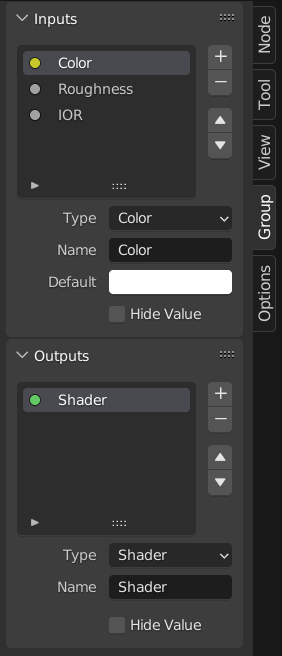
노드를 그룹화하면 복잡성을 숨기고 반복적인 부분을 재사용하여 노드 트리를 단순화할 수 있습니다.
개념적으로 노드 그룹을 사용하면 노드 집합을 마치 하나의 노드인 것처럼 처리할 수 있습니다. 이는 프로그래밍의 기능과 유사합니다. 재사용할 수 있고(다른 노드 트리에서도) “매개변수”를 변경하여 사용자 정의할 수 있습니다.
예를 들어, 다양한 색상으로 갖고 싶은 “나무” 재질을 만들었다고 가정해 보겠습니다. 이를 수행하는 한 가지 방법은 모든 색상에 대해 전체 재료를 복제하는 것이지만, 그렇게 하면 나중에 결선의 밀도를 변경하려면 해당 복사본을 모두 다시 검토해야 합니다. 대신, 나무 모양을 정의하는 노드를 노드 그룹으로 이동하는 것이 더 나을 것입니다. 그런 다음 각 재질은 이 노드 그룹을 재사용하고 색상만 제공할 수 있습니다. 나중에 그레인 라인 밀도를 변경하려면 모든 재료에 대해 수행하는 것이 아니라 노드 그룹 내에서 한 번만 수행하면 됩니다.
노드 그룹은 중첩될 수 있습니다. 즉, 노드 그룹은 다른 노드 그룹을 포함할 수 있습니다.
무한 재귀를 방지하기 위해 현재 모든 노드 시스템에서는 재귀 노드 그룹을 금지합니다. 노드 그룹은 자신(또는 이를 포함하는 다른 그룹)을 포함할 수 없습니다.
Interface
노드 그룹이 생성되면 그룹 내부 및 외부로의 데이터 흐름을 나타내기 위해 새로운 그룹 입력 및 그룹 출력 노드가 생성됩니다. 또한 선택되지 않은 노드에서 들어오는 입력 소켓에 대한 연결은 그룹 입력 노드의 새 소켓에 연결됩니다. 마찬가지로, 선택되지 않은 노드의 입력 소켓으로 나가는 연결은 새 그룹 출력 노드에 연결됩니다.
추가 매개변수를 그룹에 전달하려면 그룹 입력 노드에 소켓을 추가해야 합니다. 이렇게 하려면 그룹 입력 노드 오른쪽에 있는 빈 소켓에서 입력이 필요한 노드의 원하는 입력 소켓으로 연결을 드래그합니다. 이 프로세스는 그룹 외부에서 사용할 수 있도록 하려는 데이터와 관련된 그룹 출력과 유사합니다.
Sidebar
패널위치:
Sidebar ‣ Group ‣ Inputs,Sidebar ‣ Group ‣ Outputs
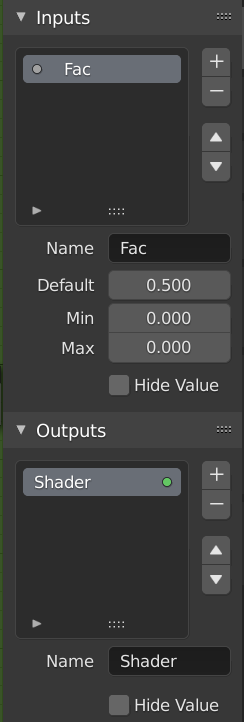
사이드바를 사용하면 그룹의 입력 및 출력 노드 소켓을 추가, 제거, 재정렬 및 편집할 수 있습니다.
Name
노드의 인터페이스에 표시할 소켓의 이름입니다.
Tooltip
소켓 속성 위로 마우스를 가져갈 때 표시되는 메시지입니다. 현재는 Geometry Node Editor에서만 지원됩니다.
Default
소켓에 아무것도 연결되어 있지 않을 때 사용할 값입니다.
Min, Max
노드 인터페이스에 표시되는 UI 버튼의 최소값과 최대값입니다. 참고로 이는 노드를 통과할 수 있는 데이터의 최소값이나 최대값이 아닙니다. 소켓이 최대값보다 높은 값을 전달하면 여전히 변경되지 않은 상태로 노드에 전달됩니다.
Hide Value
소켓이 연결되지 않은 경우에도 소켓 값을 숨깁니다.
Geometry Nodes
Hide in Modifier
지오메트리 노드 수정자 인터페이스에 입력 값을 표시하지 않습니다. 이를 통해 입력을 노드 그룹의 컨텍스트에서 사용할 수 있지만 수정자 입력으로는 사용할 수 없습니다.
이 옵션은 지오메트리 노드와 입력 소켓에만 사용할 수 있습니다.
Single Value
필드가 아닌 단일 값 입력만 허용합니다.
Make Group
메뉴위치:
Node ‣ Make Group
단축키:Ctrl-G
노드 그룹을 생성하려면 포함하려는 노드를 선택한 다음 Ctrl-G를 누르거나 Group ▸ Make Group을 클릭하십시오. 노드 그룹에는 녹색 제목 표시줄이 표시됩니다. 이제 선택한 모든 노드가 노드 그룹 내에 포함됩니다. 노드 그룹의 기본 이름은 “NodeGroup”, “NodeGroup.001” 등입니다. 노드 그룹에는 클릭하여 그룹 이름을 변경할 수 있는 이름 필드가 있습니다. 노드 그룹의 이름을 의미 있는 이름으로 변경합니다.
하나의 블렌드 파일에서 다른 블렌드 파일로 노드 그룹을 추가할 때 블렌더는 재질 노드 그룹 또는 복합 노드 그룹을 구분하지 않습니다. 따라서 두 유형을 구별할 수 있는 명명 규칙을 사용하는 것이 좋습니다.
각 노드 편집기의 “추가” 메뉴에는 “재료 출력”과 같은 노드 유형이 있는 “출력” 범주가 포함되어 있습니다. 이러한 노드 유형은 노드 그룹에 있는 “그룹 출력” 노드와 혼동해서는 안 되며, 노드 그룹에서도 사용해서는 안 됩니다(최상위 노드 트리에서만).
Insert Into Group
메뉴위치:
Node ‣ Insert Into Group
선택한 노드를 활성 그룹 노드로 이동합니다. 사용하려면 대상 그룹 노드로 끝나는 노드 집합을 선택한 다음 작업을 실행하면 해당 노드가 해당 그룹으로 이동됩니다. 이동된 노드는 연결 컨텍스트를 유지하기 위해 자체 그룹 입력 및 출력 노드를 갖는 자체 그룹으로 수집됩니다. 그룹의 기존 입력 및 출력 노드는 새 노드의 새 소켓(있는 경우)으로 업데이트됩니다. 단일 그룹 입력 및 단일 그룹 출력 노드를 포함하도록 노드 그룹을 편집해야 합니다.
Edit Group
메뉴위치:
Node ‣ Edit Group
헤더:Go to Parent Node Tree
단축키:Tab,Ctrl-Tab
노드 그룹을 선택한 상태에서 Tab 키를 눌러 해당 그룹으로 이동하여 해당 콘텐츠를 확인하세요. Tab을 다시 누르거나 Ctrl-Tab을 눌러 그룹을 떠나 최상위 노드 트리 또는 다른 노드 그룹일 수 있는 상위 항목으로 돌아갑니다. 노드 편집기의 왼쪽 상단에 있는 탐색경로를 참조하여 현재 계층 구조의 위치를 확인할 수 있습니다.
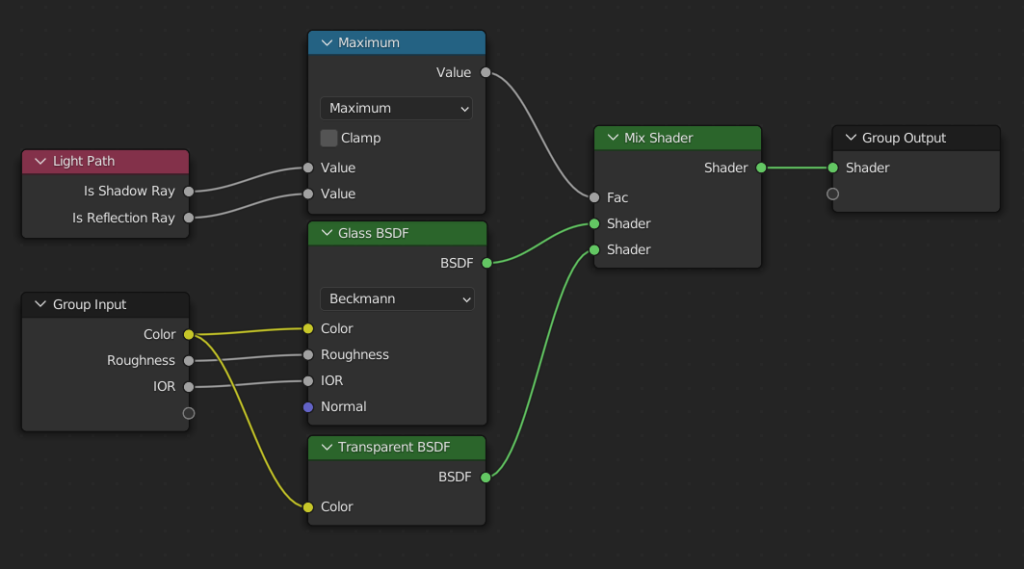
Ungroup
메뉴위치:
Node ‣ Ungroup
단축키:Ctrl-Alt-G
그룹을 제거하고 개별 노드를 편집기 작업 공간에 배치합니다. 내부 연결은 끊어지지 않으며 이제 내부 노드를 작업 공간의 다른 노드에 연결할 수 있습니다.
Separate P
선택한 노드를 노드 그룹에서 분리합니다.
- Copy
상위 노드 트리에 복사하고 그룹을 그대로 유지합니다. - Move
상위 노드 트리로 이동하고 그룹에서 제거합니다.
Reusing Node Groups
메뉴위치:
Add ‣ Group
단축키:Shift-A
기존 노드 그룹은 처음 정의된 후 동일한 노드 트리 또는 다른 노드 트리에 다시 배치될 수 있습니다. File ▸ Link/Append를 사용하여 다른 블렌드 파일에서 노드 그룹을 가져올 수도 있습니다.